當前位置:首頁 > 幫助中心 > 大白菜u盤怎么裝系統教程,大白菜u盤裝系統教程
大白菜u盤怎么裝系統教程,大白菜u盤裝系統教程
當你的電腦變得奇慢無比、死機頻繁,甚至變成了一個巨型紙質權重時,你可以通過一種神奇的U盤來解救它!不用擔心,這不需要你成為電腦大神或者花費大把銀子,只需準備好大白菜U盤和一顆勇敢的心,你就可以像電腦救世主一樣重裝系統。無論你是電腦小白還是技術達人,都能輕松學會如何重裝電腦系統。下面就來看看大白菜u盤怎么裝系統教程吧。
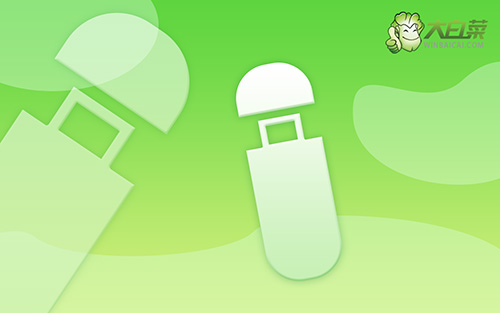
大白菜u盤裝系統教程
第一步:大白菜u盤制作
1、進入官網,下載最新版大白菜U盤啟動盤制作工具,將u盤接入電腦備用。

2、打開大白菜U盤啟動盤制作工具后,如圖設置,點擊制作U盤啟動盤就可以了。

3、成功制作大白菜U盤啟動盤后,即可下載保存需要使用的系統鏡像。

第二步:大白菜u盤啟動
1、如果你不清楚電腦主板的bios快捷鍵,也可以直接查詢對應的u盤啟動快捷鍵進行設置。

2、將大白菜u盤接入電腦,即可通過u盤啟動快捷鍵,設置電腦從u盤啟動,進入主菜單。

3、按下回車之后,稍等片刻,即可進入大白菜主菜單,選擇【1】選項并回車就可進入winpe桌面。

第三步:大白菜u盤啟動盤重裝系統
1、首先,我們打開大白菜一鍵裝系統的軟件,如圖勾選,點擊“執行”進行操作。

2、稍后,在還原界面中,涉及部分系統設置,只需默認勾選,點擊“是”即可。

3、如圖所示,在新界面中勾選“完成后重啟”,之后在電腦第一次重啟時,移除u盤啟動盤。

4、裝機軟件會自行進行后續的操作,注意保持電腦不斷電,等待Win7系統安裝完成。

通過大白菜u盤怎么裝系統教程,你的電腦煥發出全新的活力和無限的可能性。希望本教程為你提供了一種有趣的方式來解決電腦問題,并讓你對使用U盤重裝系統有了更深入的了解。記住,在進行重裝之前,務必備份重要的數據,并按照我們提供的步驟和注意事項操作。

